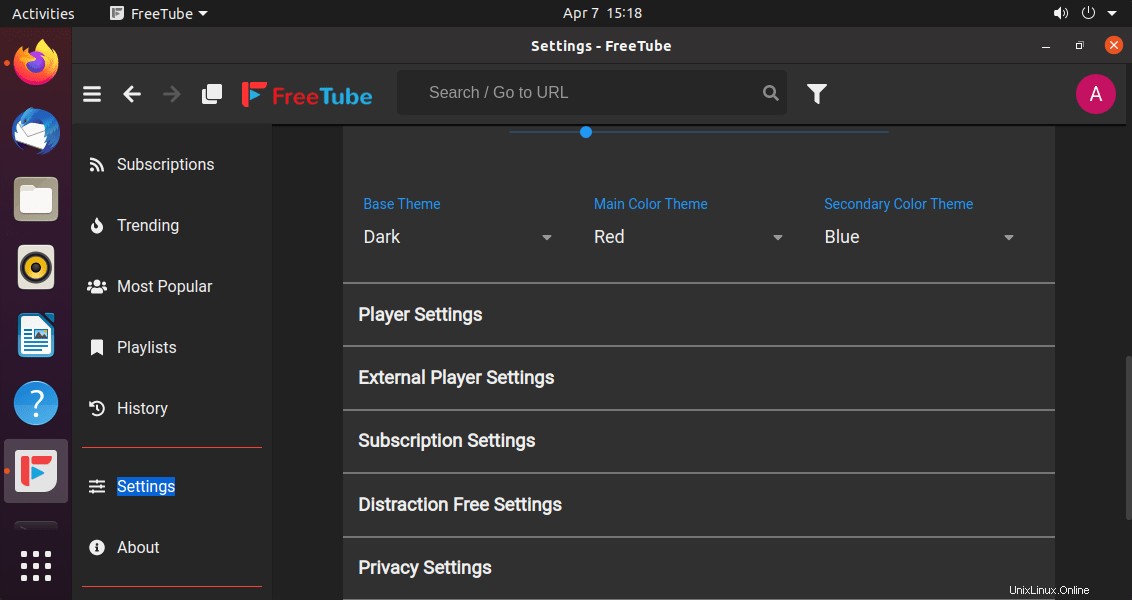Installez l'application YouTube Player appelée FreeTube sur Ubuntu 20.04 LTS Focal Fossa pour regarder des vidéos sans publicité et empêcher Google de vous suivre avec ses cookies et JavaScript.
Pour préserver la confidentialité des utilisateurs lorsqu'ils regardent les vidéos sur YouTube, il existe un projet sur GitHub appelé FreeTube. Il s'agit d'un lecteur YouTube de bureau open source développé dans Electron pour Linux, macOS et Windows.
L'interface de ce lecteur YouTube open source est conviviale et propose deux API d'extraction au choix (intégrées ou Invidious) en plus de la possibilité de s'abonner à des chaînes sans compte ; Exporter et importer des abonnements ; Ouvrez les vidéos de votre navigateur directement dans FreeTube (avec extension) ; Le support complet du thème et plus encore sont là…
Étapes pour installer FreeTube sur Ubuntu 20.04 LTS
Les étapes indiquées ici seront les mêmes pour les autres systèmes d'exploitation Linux basés sur Ubuntu ou Debian tels que Linux Mint, MX Linux, POP!_ OS, et plus encore…
1. Effectuer la mise à jour d'Ubuntu 20.04
Passez par la commande donnée pour mettre à jour votre système vers sa dernière version. Cela actualisera également le cache du gestionnaire de packages APT, ce qui est nécessaire pour que notre système reconnaisse les derniers packages disponibles à installer.
sudo apt update && sudo apt upgrade
2. Téléchargez le package FreeTube Ubuntu
Bien que FreeTube soit une application open source, non incluse dans le référentiel système d'Ubuntu à installer à l'aide du gestionnaire de packages APT. Par conséquent, visitez le site officiel et téléchargez le package FreeTube Debian.
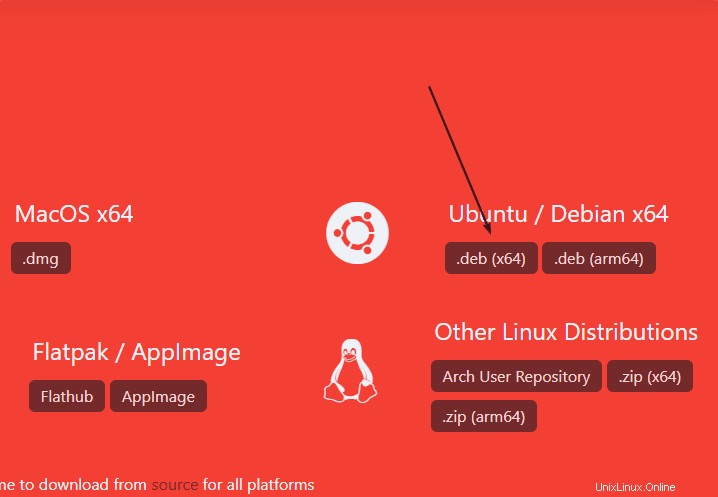
3. Installez FreeTube sur Ubuntu 20.04
Une fois que le binaire Debian de FreeTube est sur votre système, l'étape suivante consiste à l'installer à l'aide du gestionnaire de paquets APT. Pour cela, passez d'abord à votre répertoire de téléchargements, car tout ce que nous téléchargeons y va.
cd Downloads
Ensuite, exécutez :
sudo apt install ./freetube_*_amd64.deb
4. Exécutez votre application Youtube Player
Ça y est, nous avons installé avec succès l'application YouTube open-source sur notre système Ubuntu 20.04. Maintenant, pour l'exécuter, allez dans le lanceur d'applications et recherchez FreeTube. Alternativement, les utilisateurs peuvent taper freetube sur leur terminal pour lancer l'application.
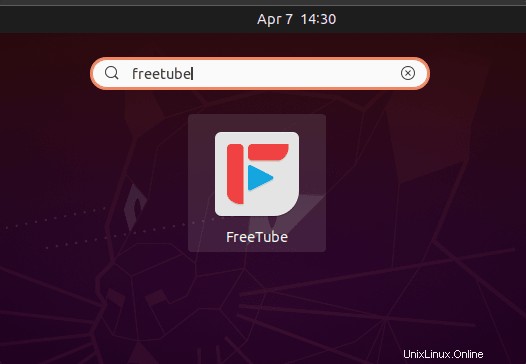
Cliquez sur son icône lorsque apparaît sur votre écran, pour exécuter l'application.
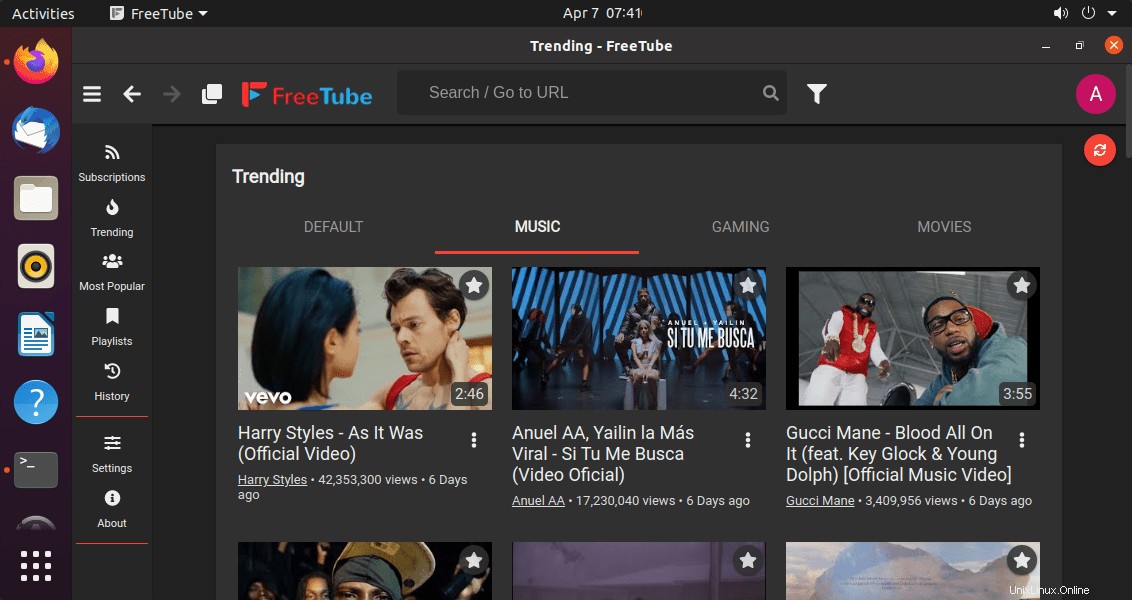

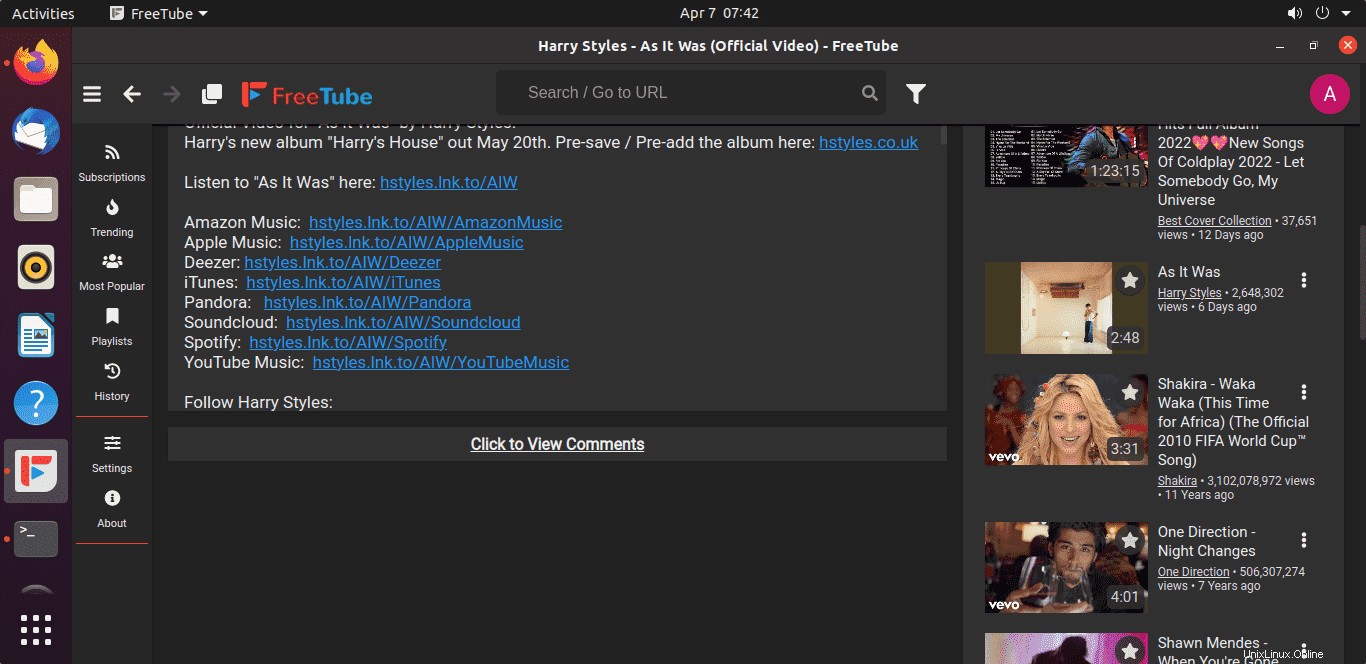
5. Désinstaller ou supprimer
Eh bien, ce lecteur Youtube est encore en phase bêta lors de la rédaction de ce didacticiel, si vous rencontrez des bogues ou si vous n'aimez tout simplement pas l'application et que vous souhaitez supprimer FreeTube de votre Ubuntu 20.04, voici la commande pour le faire.
sudo apt remove freetube
L'application offre une interface interactive avec la possibilité de gérer des listes de lecture, des abonnements, de regarder les meilleures tendances, etc.
Sous Paramètres, les utilisateurs peuvent modifier le thème, le chemin du dossier de téléchargement, l'API, les paramètres du lecteur, les paramètres du lecteur externe, etc.